Sådan får du visse kontakter til at ringe på lydløs Android

Hvis du vil få kontakter til at ringe på lydløs på din Android, skal du bare justere Forstyr ikke-undtagelser for foretrukne kontakter. Detaljer i artiklen.
Ud af alle de mennesker, jeg kender, som er ivrige Facebook- brugere, kan ikke en eneste person lide de irriterende lyde i appen, når du reagerer på noget eller trykker på opslag for at dele dem eller udvide kommentarer. Og at deaktivere dem er ikke svært, men mange brugere vil hellere vænne sig til noget, de ikke kan lide, hvis det udelukker roaming gennem indstillinger for at finde en måde at håndtere det for altid. Heldigvis er vi her for at vise dig, hvordan du slår Facebook-lyde fra på din Android- eller iOS-enhed.
Indholdsfortegnelse:
Hvordan dæmper jeg Facebook-lyde?
1. Deaktiver Facebook-lyde i appen
Så hvordan dæmper du lyde i Facebook-appen? Måden at gøre det på er ret ligetil, hvis du ved, hvor du skal lede. Du skal bare navigere til Indstillinger, og der finder du kortet Medier og Kontakter, som indeholder indstillingen Lyde i appen.
Her er hvad du skal gøre på Android:
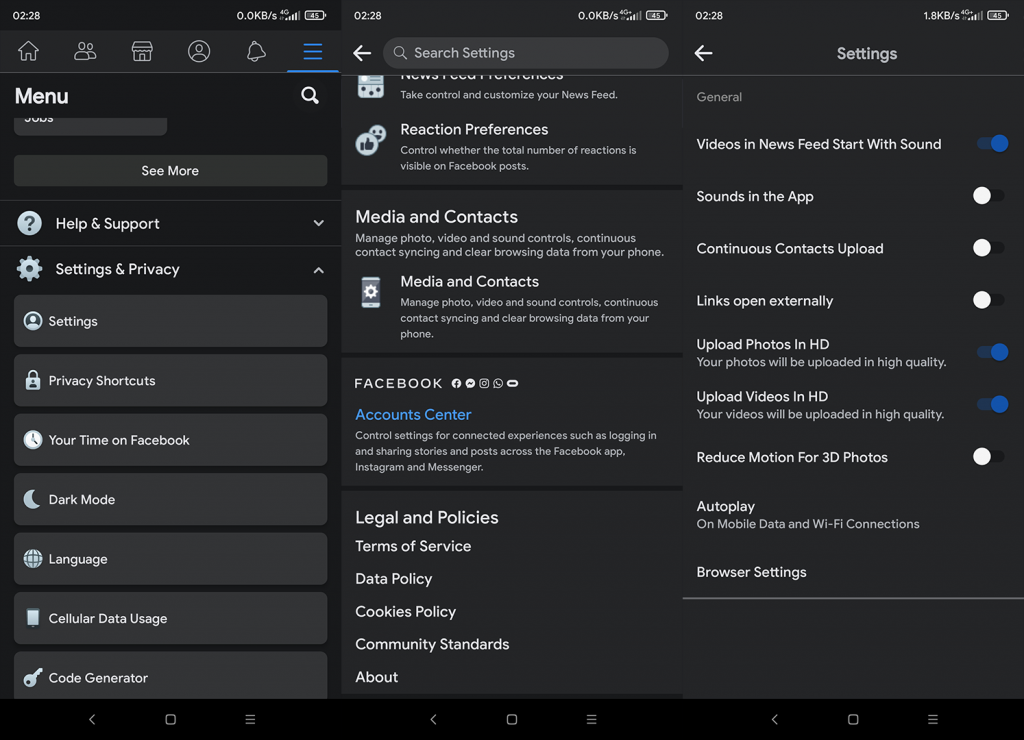
Stien er ens for iOS, bare i stedet for medier og kontakter er der en separat lydindstilling.
På en lignende note kan du deaktivere chatlyde i Facebook Messenger. Sådan gør du det:
Det er det. Der vil ikke være nogen lyde, når du trykker her eller der, mens du ruller gennem indlæg på tidslinjen.
2. Tjek andre lydindstillinger
Mens vi er på emnet lyde i appen, vil vi ikke gå glip af autoplay-videoer, der starter med lyd. For nogle vil dette ikke være et problem, men mange ville sikkert ønske, at en video starter med lydløs, så de kan ændre deres systemlydstyrke. Du kan aktivere lyden i videoafspilning ved blot at trykke på den senere.
Sådan forhindrer du Facebook-videoer i at starte med lyd på Android:
Samme for iOS. Du finder dog ikke medier og kontakter. Bare åbn Lyde og deaktiver videoer i nyhedsfeed Start med lyd.
3. Deaktiver eller begræns Facebook-meddelelser
Endelig, hvis du vil gå et skridt videre og slå Facebook fuldstændigt fra, kan du ikke overse notifikationslyde . Nu er der en mulighed for at vælge, hvordan meddelelser sendes til dig, men der er ingen mulighed for at gøre dem lydløse. For at gøre det skal du grave dybt i systemindstillinger.
Her er hvad du skal gøre på din Android:
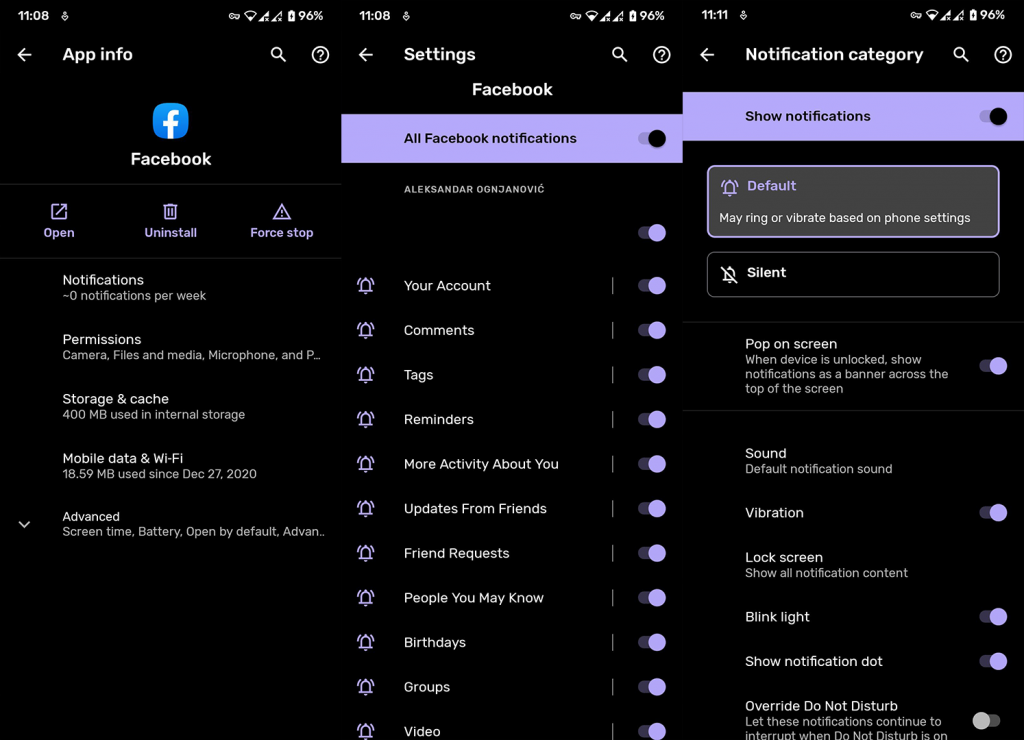
For iOS er proceduren den samme, og her er de nøjagtige trin:
Redaktørens note: Er du interesseret i andre måder at begrænse dit brug af sociale medier på dagligt? Se vores artikel om digital velvære her .
Det er det. Derefter vil du blive ved med at få Facebook-meddelelser, men de vil blive slået fra. Og med det kan vi afslutte denne artikel. Tak fordi du læste og del gerne dine tanker, spørgsmål eller forslag i kommentarfeltet nedenfor.
Hvis du vil få kontakter til at ringe på lydløs på din Android, skal du bare justere Forstyr ikke-undtagelser for foretrukne kontakter. Detaljer i artiklen.
Hvis dine Android-apps bliver ved med at lukke uventet, skal du ikke lede længere. Her vil vi vise dig, hvordan du løser det i nogle få enkle trin.
Hvis besked om voicemail ikke forsvinder på Android, skal du rydde lokale data, afinstallere appopdateringer eller kontrollere notifikationsindstillinger.
Hvis Android-tastaturet ikke vises, skal du sørge for at nulstille appen ved at rydde lokale data, afinstallere dens opdateringer eller deaktivere bevægelser.
Hvis du ikke kan åbne e-mail-vedhæftede filer på Android, skal du downloade den vedhæftede fil og apps, der kan åbne den, og prøve igen. Nulstil også Gmail eller brug pc.
Hvis du får fejlen Problem Loading Widget på Android, anbefaler vi at fjerne og tilføje widgetten igen, kontrollere tilladelser eller rydde cache.
Hvis Google Maps ikke taler i Android, og du ikke hører anvisninger, skal du sørge for at slette data fra appen eller geninstallere appen.
Instruktioner til at skifte hårfarve ved hjælp af PicsArt på din telefon For at ændre hårfarven på dine billeder enkelt og nemt, inviterer vi dig her til at følge med.
LDPlayer: Android Emulator til Windows PC & Laptop, LDPlayer er en gratis Android emulator på computer. Uanset om du er pc- eller bærbar bruger, er LDPlayer stadig tilgængelig
Hvis Gmail til Android ikke sender e-mails, skal du kontrollere modtagernes legitimationsoplysninger og serverkonfiguration, rydde appens cache og data eller geninstallere Gmail.








